Strokovno znanje o programski in strojni opremi, ki letno pomaga 200 milijonom uporabnikom. Vodil vas bo z nasveti, novostmi in nasveti za nadgradnjo vašega tehnološkega življenja.
Adobe After Effects

V tem trenutku je varno trditi, da je Adobe After Effects najboljša programska oprema za vizualne učinke na svetu in jo lahko uporabite tudi za zameglitev obrazov ljudi v videoposnetkih.
Zahvaljujoč funkciji sledenja gibanju lahko obraze enostavno zakrijete, logotipiin drugi elementi. Lahko uporabite pernato masko, da zaščitite identiteto osebe in nato sledite tej maski, ko se premika po okvirih.
Tukaj je hiter vodnik za začetek zamegljevanja obrazov pri storitvi After Effects:
- Pojdite na Vstavi in izberite Dodaj nujni predmet.
- Odprite ploščo za sledenje in izberite položaj in vrtenje, da bolje sledite obrazu osebe.
- Izberite točke sledenja. Za cilj nastavite novo ustvarjeni Null Object.
- Pojdite na Layer in dodajte novo prilagoditveno plast, da uporabite učinek zameglitve.
- Pojdite na Effects & Preset in vnesite besedo mozaik.
- Povlecite mozaični učinek čez novo prilagoditveno plast.
- Če želite mozaični učinek uporabiti samo na obrazih ljudi, omogočite orodje pero in začnite s klikom okoli obraza osebe, da ga prikrijete.
Poglejmo na hitro Ključne funkcije:
- Ustvarite osupljivo animacijo s posebnimi učinki
- Vsebinsko zasnovan Fil za enostavno odstranjevanje predmetov iz videoposnetkov
- 12-krat hitrejša zmogljivost pri obdelavi večkanalnih datotek EXR
- Nov zaslon, pospešen z GPU, za ogled vaših modelov
- Brezhibna integracija z aplikacijami Adobe in več kot 300 tujimi orodji

Adobe After Effects
Iščete orodje za zameglitev obraza? Pojdite profesionalno s standardno programsko opremo za grafiko in vizualne učinke.

Vodilni v industriji Premiere Pro je neprimerljiv pri urejanju videoposnetkov. Nejasnost obraza je le ena izmed mnogih stvari, ki jih lahko z njim dosežete, rezultati pa bodo nedvomno na vrhu.
Ta vsestranski video urejevalnik se bo ujemal s katero koli napravo, katero koli platformo in katero koli obliko, ki vam omogoča izdelavo posnetkov v kateri koli obliki in ločljivosti, od 8K do VR, tudi na mobilnih delovnih postajah.
Z brezšivnimi integracijami lahko še bolj izkoristite Premiere Pro, ne da bi kdaj zapustili časovnico. Vse od aplikacij Adobe Creative Cloud do stotin neodvisnih razširitev - vse imate na dosegu roke.
Poglejmo na hitro Ključne funkcije:
- Integrirani lahki potek dela proxy in podpora za izvorne datoteke
- Združljiv z vsemi formati datotek, napravami in operacijskimi sistemi
- Brezhibna integracija z drugimi aplikacijami in storitvami
- Inteligentno preoblikovanje za samodejno preoblikovanje videoposnetkov in optimizacijo posnetkov
- Selektivno razvrščanje barv z orodji Lumetri Color
- Bistvena zvočna plošča za upravljanje skladb
- Obsežen komplet orodij za urejanje VR 180
- Izčrpne in interaktivne vaje v aplikaciji

Adobe Premiere Pro
Povlecite svoje projekte na novo raven z vodilno programsko opremo za urejanje video posnetkov.
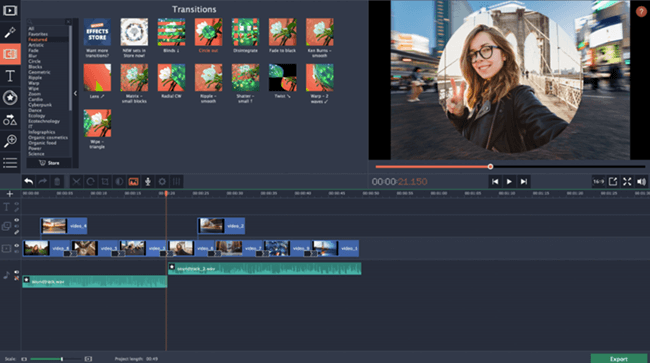
Movavi je zanimiv video urejevalnik, ki ima tudi funkcijo zamegljevanja obrazov. Če potrebujete orodje za skrivanje obrazov ljudi ali skrivanje zaupnih informacij, vam lahko pomaga Movavi Video Editor.
Uporaba te funkcije je zelo enostavna in intuitivna. Ko namestite Movavi Video Editor, odprite ga in s klikom uvozite video, ki ga želite urediti Dodajte predstavnostne datoteke.
Tu je hiter vodnik za začetek zamegljevanja obrazov v Movaviju:
- Če želite zamegliti obraze ljudi, pojdite na Filtri in izberite Blur. Izbrišete lahko celoten videoposnetek ali samo obraz.
- Obstaja vrsta različnih filtrov zameglitve, ki jih lahko uporabite. Če želite dodati želeni učinek zameglitve, povlecite njegovo ikono v videoposnetek na časovni osi.
- Intenzivnost učinka zameglitve lahko celo prilagodite iz blage v močno zamegljeno.
- Poleg tega lahko zameglitvi dodate tudi umetniški pridih in izberete različne oblike zamegljenosti, kot so srca, diamanti in še več.
- Ko ste zadovoljni z rezultatom, lahko svojo kreacijo izvozite s pritiskom na gumb Izvozi.

Movavi Video Editor
Začnite z urejanjem videoposnetkov s to uporabniku prijazno in intuitivno programsko opremo.

Wondershare Filmora je odlična programska oprema za urejanje videoposnetkov, ki podpira tudi zamegljenost obrazov.
Če želite v spletu objaviti videoposnetek, ne želite pa, da bi drugi videli vaš obraz v ustreznem videoposnetku, lahko preprosto zameglite obraz.
To orodje ima funkcijo odmika obraza, ki omogoča zameglitev obrazov v manj kot eni minuti.
Ta funkcija samodejno sledi položaju in zasuku obraza v videoposnetku, da prepreči neprijetne situacije, ko zamegljeni obrazi postanejo vidni za delček sekunde.
Druga zanimiva lastnost je tista, ki vam omogoča, da obraze ljudi zamenjate s smešnimi maskami ali smešnimi obrazi.
⇒Brezplačno dobite Filmora Video Editor

Novi Corel VideoStudio Pro ponuja vsa orodja, ki jih boste kdaj potrebovali za ustvarjanje osupljivih videoposnetkov s hiperrealističnimi učinki, medtem ko boste uživali v optimiziranem delovanju.
Ta nagrajena programska oprema za urejanje videoposnetkov združuje enostavnost uporabe s funkcijami urejanja naslednje generacije, da zadovolji vse ravni spretnosti.
Pakirano z vnaprej nastavljenimi predlogami za začetek zamegljevanja obrazov ali katerega koli drugega projekta, ki si ga zamislite, 1500+ filtrov in učinkov ter obilo funkcij za urejanje, VideoStudio je odlična izbira za ti.
Poglejmo na hitro Ključne funkcije:
- Poenostavljeno urejanje za pospešeni potek dela in uspešnost
- Pametna diaprojekcija in optimiziran 4k zaslon
- Izboljšano maskiranje videa, načini mešanja in vrhunski učinki
- Urejanje videoposnetkov HD, 4K in 360
- Obsežen nabor orodij za animacijo
- Popravek barv in objektiva ter tipka Chroma / zeleni zaslon
⇒Pridobite Corel VideoStudio Pro
To nas pripelje do konca našega seznama. Preizkusite vse zgoraj naštete programske rešitve za zamegljevanje obrazov in obdržite tisto, ki najbolje ustreza vašim potrebam.
Če imate kakršne koli predloge ali vprašanja, jih oklevajte in jih pustite v spodnjem oddelku za komentarje.
© Copyright Windows Report 2021. Ni povezan z Microsoftom


![6 najboljših programov za kartonizacijo video posnetkov [2021 Guide]](/f/9eb7923d0a3f45a562690e9c902d2036.jpg?width=300&height=460)